Для ввода элементов массива можно использовать следующие способы:
1) функцию InputBox – функция InputBox отображает диалоговое окно, содержащее текст, который запрашивает пользователя ввести некоторое значение и текстовое окно для ввода этого значения.
– для одномерного массива:
Dim A() As Integer
n = InputBox ("Введите размер массива", "Определение размера массива")
ReDim A(n)
Fo r i = 1 To n
'команда в редакторе VB набирается в одну строку
A(i) = InputBox ("Введите элемент массива А(" & i & ")", "Заполнение массива")
Next i
При своей работе приведенный кусок программы выводит следующие окна:

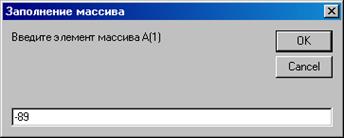
....
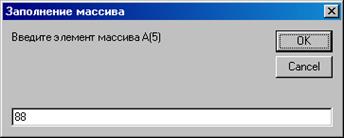
– для двумерного массива:
Dim A() As Integer
n = InputBox ("Введите количество строк массива")
m = InputBox ("Введите количество столбцов массива")
ReDim A(n, m)
Fo r i = 1 To n
Fo r j = 1 To m
A(I, j) = InputBox ("Введите элемент массива А(" & i & "," & j & ")")
Next j
Next i
2) функцию Сells – данные считываются из рабочего листа Excel. В этом случае пользователь перед запуском программы вводит данные элементов массива в ячейки рабочего листа Excel.
– для одномерного массива:
Dim a(10) As Integer
For i = 1 To 10
'массив записан в 5-ой строке рабочего листа Excel
a(i) = Cells(5, i)
Next i
– для двумерного массива:

Dim a(10, 5) As Integer
For i = 1 To 10
For j = 1 To 5
a(i, j) = Cells(i, j)
Next j
Next i
Этот способ более предпочтителен, поскольку он не требует ввода данных с клавиатуры каждый раз при новом появлении диалогового окна.
3) использование генератора случайных чисел Rnd (), если значение массива не задано. При таком способе заполнения массива надо учесть, что перед использованием функции Rnd () надо инициализировать генератор случайных чисел, а также то, что он выдает числа в интервале от 0 до 1.
– для одномерного массива:
 2015-07-21
2015-07-21 537
537








